Настроить плей маркет на андроиде самсунг. Установка приложения Play Market на Android
Обладатели бюджетных китайских гаджетов довольно часто обращаются в сервис-центры и интересуются – как установить Плей Маркет на Андроид. На дешевых моделях обычно отсутствуют стандартные приложения и утилиты, которые приходится загружать и инсталлировать своими силами. Установка этого продукта не займет много времени, к тому же он распространяется бесплатно. В этой статье подробнее рассмотрим алгоритм действий.
Для начала стоит отметить, что загрузка Плей Маркета в некоторых случаях требуется, когда был произведен полный сброс параметров, потому как есть модель девайсов, выпущенных без этой утилиты. Play Market скачивается аналогично остальным подобным файлам. Он находится в свободном доступе в сети, на загрузку уходит не более минуты.
Софт можно скачать на мобильный аппарат Андроид, а можно для начала отправить на ПК в качестве APK файла, сделать его копию и установить на смартфон. В этом деле важен высокий уровень безопасности, так что необходимо:
- зайти в раздел с настройками и подраздел «Безопасность»;

- найти «Неизвестные источники», установить возле пункта отметку. Так программа защищается от вирусного программного обеспечения.

Для того чтобы загрузить файл инсталляции Плей Маркет на Самсунг Галакси или другой смартфон, необходимо перейти на какой-нибудь надежный и безопасный сайт. К примеру, сюда .
Обязательно скачивайте программу с проверенного Андроид источника – софт с постороннего небезопасного ресурса навредит ПО вашего девайса.
Как установить Гугл Плей на устройство Андроид?
Когда инсталлятор будет загружен, требуется активировать с аппарата файловый менеджер – на устройствах с операционкой Android их есть много, самые популярные Total Commander, ES File Explorer; ASTRO Файл Manager и другие.

Для начала работы с Гугл Плей, пользователю придется вписать данные от своей учетки в Гугл + - тем, у кого ее нет, нужно пройти регистрацию. Вы можете это сделать с любого оборудования.
Этап регистрации в сервисе
Обязательной процедурой после установки проги является регистрационный процесс. Перед этим проходите авторизацию в аккаунте Google+ - теперь все продукты будут для девайса доступны. Для регистрации необходимо:
- открыть в меню «Настройки»;
- тапнуть по вкладке «Учетная запись»;
- кликнуть «Добавить учетную запись»;

- создать свой защитный пароль и логин, заполнить email. Все инструкции будут на экране.

Для тех, кто хочет скачивать не только бесплатный софт, нужно будет отметить в сервисе свою карту. После выполнения этих действий, можно приступать к использованию приложения. Владельцы «яблочных» гаджетов интересуются, можно ли установить Плей Маркет на Айфон? На самом деле это совсем не нужно, ведь для операционки iOS есть свой магазин приложений – App Store.
Скачиваем сначала на компьютерное оборудование
Для тех, кому больше по душе стационарный компьютер, есть возможность загрузить АРК файл с прогой, а потом установить на мобильный гаджет вручную. Первый вариант:
- заходите на страничку Гугл Play и копируете адрес;
- apk-dl.com вставляете копию адреса в поисковую сточку, жмете «GO»;

- в открывшемся окне выбираете «Download APK File».

Второй вариант:
- на страничке сервиса копируете адрес;
- на ресурсе http://apps.evozi.com/apk-downloader/ вставляете адрес в строчку поиска;
- в новом окошке ищите «Click here to download».
Так вы сможете оперативно скачать на свое компьютерное оборудование файл, и потом отправить его на смартфон с помощью шнура. Принцип установки программы аналогичен для всех устройств, которые функционируют на базе Андроид.
Как установить Плей Маркет на девайс Андроид? Сделать это легко, а правильный алгоритм действий поможет быстро загрузить и пройти регистрацию в приложении, не причинив вреда системе аппарата.
Магазин приложений от Google может похвастаться огромным количеством приложений и другого контента для ваших Android-устройств. На некоторых смартфонах Samsung Galaxy или планшетах может не быть Play Маркета и вы хотите его установить, либо вы случайно удалили его и сейчас хотите вернуть. Как бы то ни было, мы подготовили для вас инструкцию, которая позволит установить Google Play Маркет на мобильный аппарат или обновить имеющуюся версия до последней.
Обновлено: 23.05.2017
Где скачать apk-файл Google Play Маркета?
Имейте ввиду, что следующее руководство для Android-устройств, лицензированных для работы с маркетом от Google. Мы признаем, что иногда необходимо переустановить магазин приложений или откатиться на предыдущую версию.
С каждым обновлением приложение магазина Гугл Плей становится стабильнее и быстрее, но иногда владельцы некоторых устройств сталкиваются с проблемами. В любом случае, вы можете вернуть предыдущую версию и подождать работоспособного приложения на вашем телефоне.
Как установить Google Play Маркет на Samsung Galaxy?
Проще всего установить его вручную, скачав apk с браузера телефона, но мы рассмотрим два способа, один из которых подразумевает использование компьютера. Не бойтесь, процесс все равно очень простой даже для того, кто только начинает знакомиться с платформой Android.Установка Google Play прямо на телефон
1. Активируйте установку приложений из неизвестных источников. Для этого перейди настройки безопасности вашего смартфона, а затем нажмите по пункту “Неизвестные источники”, и в следующем диалоговом окне подтвердите действие.
2. Используя браузер на телефоне, перейдите по этой ссылке и скачайте последнюю версию Play Маркета
3. Откройте скачанный файл (можно просто тапнуть по уведомлению в шторке), ознакомьтесь с новыми разрешениями (если есть) и только тогда нажмите кнопку “Установить”.

Установка Google Play с помощью компьютера
Этот способ подойдет для тех, у кого в данный момент нет интернет-подключения на телефоне. Если коротко мы скачиваем apk-файл с компьютера и переместим его на телефон Samsung (или любой другой на Android).
1. Активируйте возможность установки приложений из неизвестных источников
2. Используя веб-браузер на компьютере, откройте эту страницу и скачайте последнюю версию Play Маркета
3. Подключите свой Android-смартфон к компьютеру и переместите apk в его память. Владельцам Samsung Galaxy рекомендую установить на компьютер Smart Switch.
4. С телефона зайти в файловый менеджер, найти скопированное приложение и установить его.

Решение общеизвестных проблем с Google Play Маркетом
Google Services Framework - важнейший сервис, который обеспечивает Play Маркет возможностями взаимодействовать с установленными приложениями на вашем телефона, позволяя автоматическое их обновление. Если этот функционал перестает работать, то причина, скорее всего, с сервисом, и вам необходимо очистить кэш магазина приложений и сервисов Google Play:- Откройте “Настройки” -> “Диспетчер приложений”
- Найдите в списке Google Play Маркет, а затем очистите его кэш
- Сделайте то же самое с сервисами Google Play

Получилось ли у вас установить магазин приложений от Google на свой смартфон Самсунг Галакси? Если у вас остались вопросы, тогда оставьте комментарий и мы обязательно вам поможем. Также стоит отметить, что данная инструкция подходит для любых других гаджетов на Android, вне зависимости от бренда.
После покупки нового телефона или смартфона, очень важно верно установить все приложения для правильного функционирования устройства. В первую очередь Вам необходимо знать, как настроить маркет на андроиде, поэтому в сегодняшней статье хочу Вам помочь с этим. При покупке телефона или планшета в магазине, Вам, конечно же, будет предложено сотрудниками за определенную сумму настроить все функции, в том числе и Плей Маркет. Но зачем тратить деньги на то, что Вы сможете сделать сами, следуя нашим инструкциям и советам в статьи? Поэтому предлагаю переходить к решению данного вопроса.
Как создать аккаунт на андроид
Для начала нам нужно зарегистрироваться в Play Markete, что фактически как регистрация в почте Gmail. Поэтому данную процедуру можно осуществить как на компьютере, так и на самом андроиде. Чтобы настроить его на телефоне или планшете, нам необходимо найти ярлык Play Маркет на рабочем столе или в меню. Затем открываем приложение и у нас появляется строка с названием «Добавить аккаунт Google», нажимаем «Новый» и вводим имя, фамилию. Если же у Вас есть почта на Gmail, то нужно нажать меню «Существующий» и просто ввести свой логин и пароль. Если создаете новый, необходимо придумать себе логин, который будет адресом вашей почты, затем создаем пароль желательно с букв и цифр.
В случае, когда Вы забудете пароль и нужно будет восстановить свой аккаунт, нажимаем «Настроить параметры». Здесь необходимо будет ввести номер телефона и при наличии дополнительный адрес электронной почты. Далее принимаем соглашение и вводим предложенную капчу.
Сначала нам нужно настроить обновление приложений в то время, когда Вы находитесь в сети Wi-Fi, чтобы сохранить Ваши денежные средства на мобильном счету. Поэтому заходим в настройки маркета, выбираем «Автообновление приложений» и дальше «Только через Wi-Fi».
В открытом приложении Вы видите непосредственно меню, в котором предложены все категории различных программ. Осталось только скачать то, что Вам необходимо.
Думаю, данная статья о том, как настроить google play market android помогла Вам в настройке своего телефона или планшета. Если будут проблемы при настройке, обращайтесь к нам. Приятного пользования!
Первое, что вам понадобится, это сам , его необходимо . Если у вас уже есть аккаунт, просто запустите Google Play, нажав в меню планшета соответствующую иконку. Вам будет предложено создать новый аккаунт, или добавить существующий. Жмите “Существующий”, и вводите нужные данные. Если еще нет аккаунта, просто жмите “Новый”. Там нужно будет придумать логин (адрес электронной почты), ввести свое имя, фамилию, и др. Как только создадите аккаунт или добавите существующий, можете начинать загрузку игр/приложений.
Поиск контента
Сверху над плиточками с приложениями вы найдете навигацию по магазину. Перейдя в раздел “Категории”, откроется список всего, что есть на Плей Маркете: игры, программы, обои и виджеты. Выбирайте нужный раздел, скачивайте, и наслаждайтесь.
Если вас интересует что-то конкретное, можно воспользоваться поиском, нажав кнопку с лупой (находится сверху на зеленом фоне). Введите название искомого приложения или игры, например Железный Человек, и Гугл Плей найдет все игры и обои с таким названием.
Установка или покупка приложений
Просто выбираете интересующее приложение, и жмете кнопку “Установить”. Будет предложено согласиться с условиями, что нужно и сделать. Начнется процесс загрузки, а потом и установки на планшет.
Если игра платная, купить ее не так сложно, как кажется. Тогда вместо слова “установить” на зеленой кнопке будет указана стоимость приложения. Нажимаете на нее, принимаете условия. Далее откроется окно, в котором предлагается способ оплаты. Выбираем “Добавить кредитную/дебетовую карту”. Вы увидите иконки типов карт, которые можно добавлять. Например, на моей кредитке есть слова MasterCard, и она есть в списке. Это значит, что карта подходит для оплаты в Плей Маркете.
Вводим все данные, которые попросят: номер карты, дату и год окончания срока действия карты, CVV-код и ФИО. Таким образов, привязав однажды карточку к аккаунту Гугл, вы всегда сможете с ее помощью совершать покупку в Маркете, только данные повторно вводить не придется.

Настройка
Если нажать на иконку “Приложения”, возле которой нарисована корзина с покупками, откроется боковая менюшка. Идем в раздел “Настройки”. Там можно выбрать, разрешаете ли вы Плей Маркету автоматически загружать на планшет обновления игр и приложений. Это важная настройка для тех, кто заходит в интернет не только через Wi-Fi, но и через 3G сеть, когда трафик платный.

Опять жмем на “Приложения”, и выбираем пункт “Мои приложения”. Там можно увидеть список всего того, что вы уже установили из Плей Маркета. В этом разделе можно управлять загруженными приложениями: обновлять по одному, либо удалять, если возжелаете почистить планшет.
Google Play Market – официальный магазин от компании Google, где размещен контент для устройств, работающих на ОС Android. Большинство пользователей скачивают с Маркета приложения для операционной системы Android, но оттуда также можно загрузить новую музыку, скачать интересную книгу и т.д. Если вы обладатель устройства с ОС Android, то просто не могли не столкнуться с этим ресурсом и не установить оттуда хотя бы одно приложение.
Естественно, Google позаботились о том, чтобы пользователям было максимально комфортно и удобно работать с Google Play, поэтому выпустило в свет одноименное приложение. Оно, как правило, присутствует практически на всех устройствах на Android, которые выпущены всемирно известными компаниями. Но вот производители так называемого «второго» и «третьего» звена иногда почему-то считают, что вовсе необязательно устанавливать приложение Google Play на свои устройства. Если вам «повезло» и на вашем устройстве отсутствует вышеупомянутое приложение, то далее в материале мы рассмотрим, как можно скачать и начать работу с ним.
Установка Google Play на устройство Android
Установить приложение Google Play можно только на устройство, которое работает под ОС Android (поставить его на iOS или Windows не получится, у этих операционных систем есть собственные утилиты для загрузки приложений). На самом деле установка приложения Google Play ничем не примечательна, ведь ставится точно так же, как и любое другое приложение на Андроид. Поставить Плей Маркет можно напрямую, или же загрузить apk-файл на компьютер, а затем выполнить инсталляцию на ваше устройство.
Регистрация в Google Play и начало пользования
После установки приложения на устройство, необходимо создать личную запись Google, ведь без этого пользователь просто не получит доступа к сервисам Google. Для регистрации необходимо выполнить следующие шаги:
- Зайдите в меню приложений.
- Выберете пункт «Настройка».
- Зайдите в «Учетные записи», а там выберете «Добавить учетную запись».
- Теперь следуйте инструкциям, которые указаны на экране (добавить учетную запись, создать пароль для нее и т.д.).
- Тут же можно зарегистрировать кредитную карточку, если вы намерены не только скачивать, но и покупать контент в Плей Маркете.
Интерфейс и работа с приложением
В приложении радует удобное расположение меню. Вкладки удобно разбиты на категории, искать только бесплатные или платные приложения не стоит – все тщательно рассортировано. Так, если вас интересуют бесплатные игры и к тому же только самые лучшие, то переходите во вкладку «топ бесплатных» (по аналогии так можно делать и с платными). Если же вы заранее знали, какое приложение вам необходимо, то просто воспользуйтесь функцией поиска.
Каждая новая версия приложения – все более оптимизированная и проработанная, а это говорит о том, что разработчики внимательно относятся к магазину. Более того, при наличии навыков и желания можно самим вносить изменения в Маркет. Несмотря на внушающее количество игр и приложений, Плей Маркет работает плавно и без вылетов. Есть полнофункциональный интерфейс, а графика выполнена в приятном всем классическом стиле.
В заключении отметим, что утилита занимает очень мало места, хотя сама способна загружать на ваше устройство платные и бесплатные приложения. Создать аккаунт можно также и на сайте Маркета . Надеемся, этот материал помог вам полностью разобраться, и теперь вы сможете установить приложение Google Play и пользоваться услугами магазина на полную!

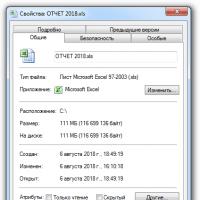 Как уменьшить размер файла Excel?
Как уменьшить размер файла Excel? Выбираем драйвера для накопителя My Passport Ultra Жесткий диск my passport ultra не определяется
Выбираем драйвера для накопителя My Passport Ultra Жесткий диск my passport ultra не определяется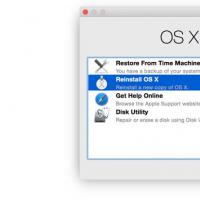 Восстановление загружаемости Windows после установки OS X Yosemite
Восстановление загружаемости Windows после установки OS X Yosemite Настройка и подключение ASUS RT-N16
Настройка и подключение ASUS RT-N16 Фейсбук: моя страница всегда со мной
Фейсбук: моя страница всегда со мной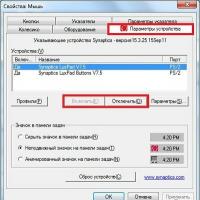 Три способа включения тачпада
Три способа включения тачпада Как защитить домашнюю Wi-Fi сеть с помощью пароля
Как защитить домашнюю Wi-Fi сеть с помощью пароля